window11开机密码怎么关 windows11如何关闭开机密码
更新时间:2024-06-21 14:03:00作者:qiaoyun
相信很多人一开始为了电脑安全,都会给其设置开机登录密码,但是因为每次开机都要输入密码才能进入系统很多人觉得麻烦,就想要将其关闭,可是很多人不懂自己使用的window11开机密码怎么关,其实操作方法也不会难,接下来就给大家介绍一下windows11关闭开机密码的详细方法吧。
方法如下:
1、打开设置的帐户选项
进入电脑设置设置,点击帐户选项。
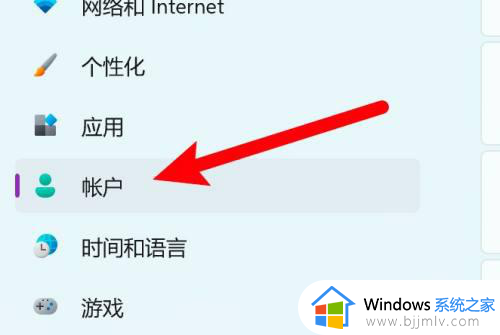
2、打开登录选项
打开窗口,点击左边的登录选项。
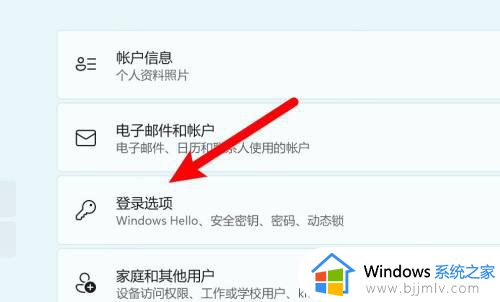
3、点击进入密码设置页
找到页面上的密码选项,点击进入。
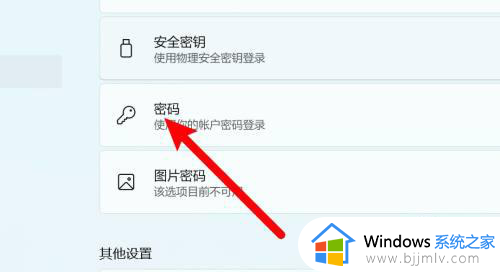
4、留空密码
弹出密码设置窗口,留空密码输入框并保存即可关闭开机密码了。
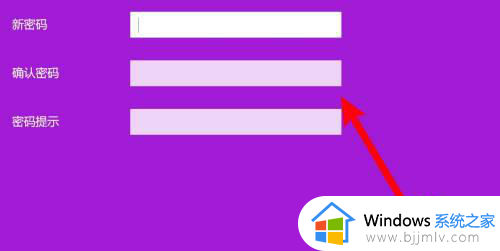
上述给大家介绍的就是windows11关闭开机密码的详细方法,大家如果有需要的话可以参考上述方法步骤来进行关闭,希望帮助到大家。
window11开机密码怎么关 windows11如何关闭开机密码相关教程
- window11怎么关闭开机密码 window11怎么取消开机密码
- windows11怎么关掉开机密码 windows11关掉开机密码步骤
- windows11怎么关闭开机密码 windows11如何取消密码登录
- win11怎么删掉开机密码 win111如何关闭开机密码
- win11怎么设置不需要开机密码 win11电脑关闭开机密码如何操作
- win11开机账户密码怎么取消 如何关闭win11开机密码登录
- win11电脑取消开机密码设置方法 win11如何关闭开机密码保护
- win11怎么样取消开机密码 win11怎么关闭开机密码
- window11怎么设置开机密码提示 window11设置开机密码密保教程
- win11怎样取消开机密码 win11关闭开机密码怎么操作
- win11恢复出厂设置的教程 怎么把电脑恢复出厂设置win11
- win11控制面板打开方法 win11控制面板在哪里打开
- win11开机无法登录到你的账户怎么办 win11开机无法登录账号修复方案
- win11开机怎么跳过联网设置 如何跳过win11开机联网步骤
- 怎么把win11右键改成win10 win11右键菜单改回win10的步骤
- 怎么把win11任务栏变透明 win11系统底部任务栏透明设置方法
win11系统教程推荐
- 1 怎么把win11任务栏变透明 win11系统底部任务栏透明设置方法
- 2 win11开机时间不准怎么办 win11开机时间总是不对如何解决
- 3 windows 11如何关机 win11关机教程
- 4 win11更换字体样式设置方法 win11怎么更改字体样式
- 5 win11服务器管理器怎么打开 win11如何打开服务器管理器
- 6 0x00000040共享打印机win11怎么办 win11共享打印机错误0x00000040如何处理
- 7 win11桌面假死鼠标能动怎么办 win11桌面假死无响应鼠标能动怎么解决
- 8 win11录屏按钮是灰色的怎么办 win11录屏功能开始录制灰色解决方法
- 9 华硕电脑怎么分盘win11 win11华硕电脑分盘教程
- 10 win11开机任务栏卡死怎么办 win11开机任务栏卡住处理方法
win11系统推荐
- 1 番茄花园ghost win11 64位标准专业版下载v2024.07
- 2 深度技术ghost win11 64位中文免激活版下载v2024.06
- 3 深度技术ghost win11 64位稳定专业版下载v2024.06
- 4 番茄花园ghost win11 64位正式免激活版下载v2024.05
- 5 技术员联盟ghost win11 64位中文正式版下载v2024.05
- 6 系统之家ghost win11 64位最新家庭版下载v2024.04
- 7 ghost windows11 64位专业版原版下载v2024.04
- 8 惠普笔记本电脑ghost win11 64位专业永久激活版下载v2024.04
- 9 技术员联盟ghost win11 64位官方纯净版下载v2024.03
- 10 萝卜家园ghost win11 64位官方正式版下载v2024.03